Google Chrome kombinuje minimalistický design a pokročilé funkce, které vám umožní co nejrychlejší, nejjednodušší a nejbezpečnější práci na internetu. Hlavním rysem tohoto prohlížeče je praktičnost provozu a jednoduchost rozhraní. Díky snadné navigaci a jednoduchému nastavení personalizace se můžete soustředit na práci a nenechat se rozptylovat zbytečnými tlačítky, nabídkami a možnostmi.
Podívejme se blíže na tento prohlížeč, zvažte, jak užitečná je funkce "výchozí prohlížeč". Naučíme se také, jak vytvořit Google Chrome jako výchozí prohlížeč na zařízeních Xiaomi se systémem MIUI.
Jaký je výchozí prohlížeč?
Každý uživatel se při práci s počítačem pravděpodobně setkal s upozorněním, že váš prohlížeč není výchozím prohlížečem. Co to je a jak mám tento postup provést?
Existuje velké množství různých webových prohlížečů (prohlížečů), které se od sebe liší funkčností, rozhraním a funkcemi. Nejoblíbenější prohlížeče: Google Chrome, Internet Explorer, Mozilla Firefox, Opera. V počítači může být nainstalováno několik prohlížečů, nejčastěji však používáte stejný.
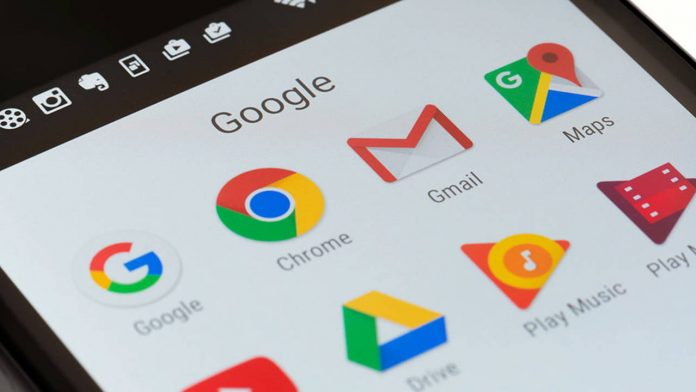
Ve výchozím nastavení to znamená, že všechny hypertextové odkazy, soubory HTML nebo MHT budou otevřeny ve vybraném prohlížeči.
Každý webový prohlížeč se bude ptát na otázku "Nastavit výchozí prohlížeč", dokud nevyberete jeden konkrétní – ten, který používáte nejčastěji. Co z toho budete mít? Například v e-mailové zprávě nebo v korespondenci v messengeru narazíte na odkaz (na video, stránku, soubor atd.) a chcete na něj kliknout. Otevře se ve výchozím prohlížeči.
Je možné nastavit Google Chrome jako výchozí prohlížeč na Xiaomi
Google Chrome je nejoblíbenější prohlížeč na světě. Je v poptávce mezi uživateli díky svému jednoduchému rozhraní, rychlému provozu a vysoké bezpečnosti. Chrome kombinuje hlavní výkonné funkce webového prohlížeče:
- Správa karet a rozšíření. Prohlížeč má jediný vyhledávací a adresní řádek – "omnibox" s funkcí automatického doplňování, nabízí klíčová slova pro oblíbené stránky, pamatuje si otevřené karty.
- Detekce malwaru. Vestavěná izolační technologie zabraňuje instalaci malwaru a automatická včasná aktualizace vybavuje systém aktuálními bezpečnostními záplatami.
- Široké možnosti personalizace. V prohlížeči Google Chrome můžete pracovat s více kartami najednou, přidávat oblíbené stránky do záložek a karty třídit přetažením.
- Nakonfigurujte nastavení ochrany osobních údajů a synchronizujte data. V případě potřeby můžete vymazat data prohlížeče: historii prohlížení, mezipaměť, soubory cookie, data pluginů atd. Kromě toho můžete pro každý z těchto parametrů nastavit vlastní nastavení ochrany osobních údajů.
Xiaomi je nejprodávanější smartphone v rozpočtovém segmentu. Na čínské verzi zařízení z továrny je "Můj prohlížeč" nastaven jako výchozí prohlížeč, protože služby Google v asijském regionu nejsou v poptávce. Je možné nastavit Google Chrome jako výchozí prohlížeč na Xiaomi? Ano, a tento proces vám zabere jen několik minut. Zvažte podrobný návod, jak to lze provést.
Pořadí instalace
Jak nastavit Chrome jako výchozí prohlížeč na Xiaomi? Nejprve musíte nainstalovat požadovaný prohlížeč z Google Play, v tomto případě – Google Chrome. Dále musíte provést následující:
- Otevřete nastavení telefonu, vyberte "Všechny aplikace" v dolní části seznamu.
- V pravém horním rohu klikněte na ikonu se třemi svislými tečkami.
- Vyberte "Výchozí aplikace" a poté "Prohlížeč".
- V seznamu nainstalovaných prohlížečů vyberte Google Chrome.
U smartphonů a tabletů se starší verzí rozhraní běžícího na MIUI 8 a níže se bude instrukce mírně lišit:
- Otevřete nastavení telefonu, vyberte položku "Nainstalované aplikace".
- V dolní části stránky přejděte do nabídky "Výchozí" (ikona ozubeného kola).
- Vyberte položku Prohlížeč a poté Chrome.
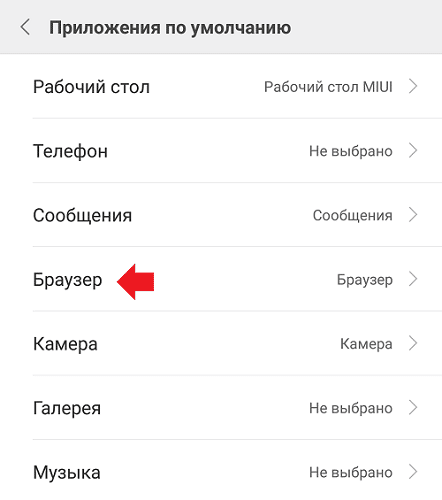
I když nejste oddaným fanouškem prohlížeče Google, stojí za to změnit webový prohlížeč nainstalovaný ve výrobě na Xiaomi z několika důvodů:
- Nepotřebná oznámení ve výchozím prohlížeči nezmizí automaticky, musí být odstraněna ručně.
- Vestavěný prohlížeč Mi má nepříjemný zpravodajský kanál. Ihned z úvodní stránky uvidíte panel s novinkami, který je také přítomen na všech otevřených záložkách. V prohlížeči není žádné tlačítko pro zakázání.
- Při práci na zastaralé verzi firmwaru používá prohlížeč velké množství paměti RAM a často visí.
Ale co když chcete nejen změnit výchozí prohlížeč, ale také zakázat vestavěný prohlížeč Xiaomi? Podívejme se, co pro to musíte udělat.
Zakázání prohlížeče
Tento postup často není nutný, protože "Můj prohlížeč" nezasahuje do práce jiných vyhledávačů. Ale pokud se ho stále potřebujete zbavit, musíte nejprve nainstalovat aplikaci "ES Explorer" z Google Play. Dále musíte aplikaci otevřít, vybrat sekci "Vnitřní paměť", poté vybrat složku "Prohlížeč" a odstranit ji.
Poznámka! Vestavěný prohlížeč od společnosti Xiaomi je integrován do systému, takže k jeho odstranění budou vyžadována práva root. Vývojáři však nedoporučují mazání systémových souborů, protože to může vést k selhání softwaru a nenapravitelným poruchám.
Bezpečnější alternativou pro váš smartphone je přejít do sekce aplikací, poté do části "Nastavení", vybrat prohlížeč a poté vymazat mezipaměť, vymazat všechna data a zastavit jejich provoz.
Obnovení továrního nastavení
V chytrých telefonech a tabletech xiaomi se mohou vyskytnout vážné problémy, které lze opravit pouze resetováním na tovární nastavení. Co byste měli dělat, pokud byla například ve vašem zařízení odstraněna důležitá systémová aplikace nebo skener otisků prstů přestal fungovat? Existuje několik způsobů, jak obnovit tovární nastavení.
Přes Mi PC Suite. Program pro váš počítač vám pomůže provést jednoduché obnovení továrního nastavení:
- Připojte zařízení k počítači.
- Přihlaste se ke svému Xiaomi účtu.
- Počkejte, až program zařízení rozpozná.
- Vyberte možnost "Smazat data"
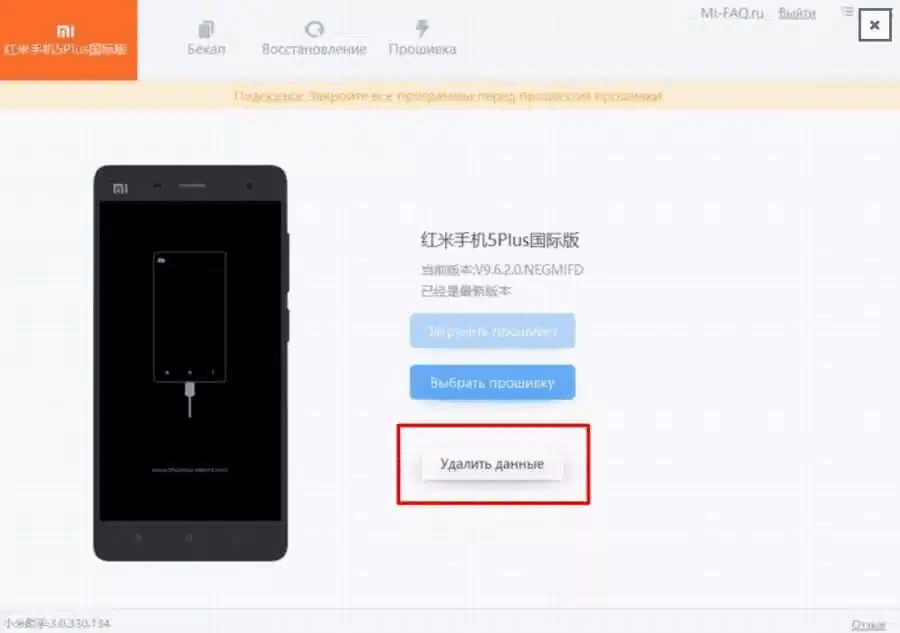
Přes Mi Cloud. Je to dobrá volba, pokud zařízení není synchronizováno s vaším účtem Google. Aplikace poskytuje možnosti cloudového úložiště a umožňuje provádět řadu systémových postupů.
- Otevíráme oficiální webové stránky Mi Cloud.
- Přihlaste se ke svému Mi-účtu.
- Vyberte položku "Najít moje zařízení".
- Počkejte, až program zařízení rozpozná.
- Vyberte položku "Vymazat data".
Prostřednictvím Mi Recovery. Doporučuje se použít tuto metodu v kritických situacích, kdy telefon nereaguje na žádné akce.
- Odpojte smartphone.
- Podržte stisknuté tlačítko napájení a zvýšení hlasitosti.
- V nabídce Mi Recovery vyberte "Vymazat data" a poté "Vymazat všechna data"
- Klikněte na "Potvrdit" ve vyskakovacím oznámení.
- Po resetování dat se zobrazí "Data byla úspěšně vymazána".
- Přejděte do hlavního menu a vyberte "Restartovat"
Pamatovat! Pokud smartphone funguje normálně, návrat do továrního nastavení bez předchozí přípravy povede ke ztrátě všech dat. Abyste tomu zabránili, musíte: vytvořit záložní soubor, přenést všechny mediální soubory na médium třetí strany, zkontrolovat připojení k účtům Mi a Google a také vyjmout kartu SD, pokud existuje.







